תקן את שגיאת Windows Defender 0x800705b4
Miscellanea / / November 28, 2021
תקן את שגיאת Window Defender 0x800705b4: Windows Defender הוא כלי אבטחה מובנה בתוך Windows 10 המגן מפני תוכנות זדוניות ותוכנות ריגול. Windows Defender עושה את העבודה שלו כדי להבטיח את המערכת שלך מפני איומים חיצוניים ולפעול באופן פעיל כתוכנית אנטי וירוס. מסיבה זו, משתמשים רבים אינם משתמשים ביישום אנטי-וירוס של צד שלישי והם מסתמכים אך ורק על Windows Defender, מה שנראה בסדר כל עוד Windows Defender עושה את העבודה שלו. הדבר הטוב ביותר בו הוא שאינך צריך לשלם עבורו מכיוון שהוא כלי תוכנה חופשית של מיקרוסופט והוא מגיע מותקן מראש עם Windows.
עכשיו, מה קורה כאשר אינך יכול להפעיל את Windows Defender בגלל קוד השגיאה 0x800705b4 או 0x80508020. ובכן, אם Windows Defender לא יכול להפעיל אז המערכת שלך תהפוך לפגיעה לתוכנות זדוניות ווירוסים, וזה לא דבר טוב אם תשאל אותי. תקבל את הודעת השגיאה הבאה בעת ניסיון להפעיל את Windows Defender:
לא ניתן היה להפעיל את השירות.
הפעולה הזו חזרה מכיוון שתקופת הזמן הקצוב פג.
קוד שגיאה: 0x800705b4

אוֹ
Windows Defender לא הצליח להפעיל הגנה בזמן אמת.
הפעולה הזו חזרה מכיוון שתקופת הזמן הקצוב פג.
קוד שגיאה: 0x800705b4

התרחשה בעיה בלתי צפויה. התקן את כל העדכונים הזמינים ולאחר מכן נסה להפעיל את התוכנית שוב. למידע על התקנת עדכונים, ראה עזרה ותמיכה.
קוד שגיאה: 0x80508020.
משתמשים דיווחו שהם מקבלים לראשונה את קוד השגיאה 0x80508020 וכאשר ניסו ללחוץ על סגור הם קיבלו קוד שגיאה נוסף שהוא 0x800705b4. אז עלינו לפתור את שתי הודעות השגיאה הללו כדי להפעיל את Windows Defender בהצלחה. הסיבה העיקרית של Windows Defender Error 0x800705b4 או 0x80508020 נראית לשירות אנטי-וירוס אחר של צד שלישי שנראה שהוא מתנגש איתו. זה רק טבעי שהתוכנות ייכנסו לקונפליקט מכיוון ששתיהן מבצעות את אותה פונקציה, כך שאתה צריך רק פעם אחת תוכנית פעילה במערכת שלך.
אז אתה צריך להשבית את שירות האנטי-וירוס של צד שלישי כדי להפעיל את Windows Defender בהצלחה ולתקן את קודי השגיאה לעיל המשויכים אליו. אז מבלי לבזבז זמן, בואו נראה כיצד לתקן את שגיאת Window Defender 0x800705b4 או 0x80508020 בעזרת מדריך פתרון הבעיות המפורט למטה.
תוכן
- תקן את שגיאת Window Defender 0x800705b4 או 0x80508020
- שיטה 1: השבת את שירותי האנטי-וירוס של צד שלישי
- שיטה 2: הפעל את חומת האש של Windows
- שיטה 3: הפעל את Windows Defender Services
- שיטה 4: תיקון הרישום
- שיטה 5: הפעל את כלי SFC ו-DISM
- שיטה 6: הפעל את CCleaner ו-Malwarebytes
- שיטה 7: הפעל את פותר הבעיות של Windows Update
- שיטה 8: פתרון עבודה
- שיטה 9: עדכון ידני של Windows Defender
- שיטה 10: בצע אתחול נקי
- שיטה 11: רענן או אפס את המחשב
- שיטה 12: תיקון התקנת Windows 10
תקן את שגיאת Window Defender 0x800705b4 או 0x80508020
הקפד לעשות זאת צור נקודת שחזור רק למקרה שמשהו ישתבש.
שיטה 1: השבת את שירותי האנטי-וירוס של צד שלישי
1. לחץ לחיצה ימנית על סמל תוכנית אנטי וירוס ממגש המערכת ובחר השבת.

2. לאחר מכן, בחר את מסגרת הזמן עבורה האנטי וירוס יישאר מושבת.

הערה: בחר את פרק הזמן הקטן ביותר האפשרי, למשל 15 דקות או 30 דקות.
3. לאחר שתסיים, נסה שוב לגשת ל- Windows Defender ובדוק אם אתה מסוגל תקן את שגיאת Windows Defender 0x800705b4.
שיטה 2: הפעל את חומת האש של Windows
1. הקש על מקש Windows + I ולאחר מכן בחר לוח בקרה.

2.הבא, לחץ על מערכת ואבטחה ו לאחר מכן לחץ על חומת האש של Windows.

3. כעת מחלונית החלון השמאלית לחץ על הפעל או כבה את חומת האש של Windows.

4.בחר הפעל את חומת האש של Windows והפעל מחדש את המחשב. נסה שוב לפתוח את Windows Defender וראה אם אתה מסוגל תקן את שגיאת Windows Defender 0x800705b4.
אם השיטה שלעיל לא עובדת, הקפד לבצע את אותם השלבים בדיוק כדי להפעיל שוב את חומת האש שלך.
שיטה 3: הפעל את Windows Defender Services
1. הקש על מקש Windows + R ואז הקלד services.msc ולחץ על Enter.

2. מצא את השירותים הבאים בחלון השירותים:
שירות בדיקת רשת של Windows Defender Antivirus
שירות אנטי וירוס של Windows Defender
שירות מרכז האבטחה של Windows Defender

3. לחץ פעמיים על כל אחד מהם וודא שסוג ההפעלה שלהם מוגדר ל אוֹטוֹמָטִי ולחץ על התחל אם השירותים עדיין לא פועלים.

4. לחץ על החל ולאחר מכן על אישור.
5. הפעל מחדש את המחשב כדי לשמור שינויים.
שיטה 4: תיקון הרישום
1. הקש על מקש Windows + R ואז הקלד regedit ולחץ על Enter כדי לפתוח את עורך הרישום.

2. נווט אל מפתח הרישום הבא:
HKEY_LOCAL_MACHINE\SOFTWARE\Policies\Microsoft\Windows Defender
3. ודא שהדגשת Windows Defender בחלונית החלון השמאלית ולאחר מכן לחץ פעמיים על DisableAntiSpyware DWORD בחלונית החלון הימנית.
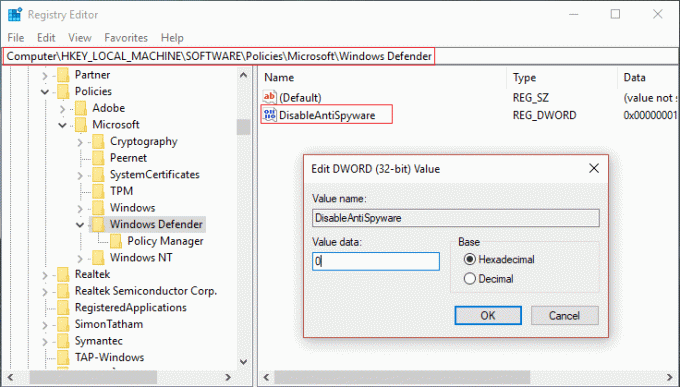
הערה: אם אינך מוצא את מפתח Windows Defender ואת DisableAntiSpyware DWORD, עליך ליצור את שניהם באופן ידני.

4. בתיבת נתוני הערך של DisableAntiSpyware DWORD, שנה את הערך מ-1 ל-0.
1: השבת את Windows Defender
0: הפעל את Windows Defender
5. הפעל מחדש את המחשב כדי לשמור שינויים ולראות אם אתה מסוגל לעשות זאת תקן את שגיאת Windows Defender 0x800705b4.
שיטה 5: הפעל את כלי SFC ו-DISM
1. הקש על מקש Windows + X ואז לחץ על שורת פקודה (אדמין).

2. כעת הקלד את הדברים הבאים ב-cmd ולחץ על Enter:
Sfc /scannow. sfc /scannow /offbootdir=c:\ /offwindir=c:\windows (אם למעלה נכשל אז נסה את זה)

3. המתן לסיום התהליך שלמעלה ולאחר שתסיים הפעל מחדש את המחשב.
4. שוב פתח את cmd והקלד את הפקודה הבאה ולחץ על Enter אחרי כל אחת מהן:
א) Dism /Online /Cleanup-Image /CheckHealth. ב) Dism /Online /Cleanup-Image /ScanHealth. ג) Dism /Online /Cleanup-Image /RestoreHealth

5. תן לפקודה DISM לרוץ והמתן עד שהיא תסתיים.
6. אם הפקודה שלמעלה לא עובדת, נסה את הפקודה הבאה:
Dism /תמונה: C:\offline /Cleanup-Image /RestoreHealth /מקור: c:\test\mount\windows. Dism /Online /Cleanup-Image /RestoreHealth /מקור: c:\test\mount\windows /LimitAccess
הערה: החלף את ה-C:\RepairSource\Windows במיקום של מקור התיקון שלך (דיסק התקנה או שחזור של Windows).
7. הפעל מחדש את המחשב כדי לשמור שינויים ולראות אם אתה מסוגל לעשות זאת תקן את שגיאת Windows Defender 0x800705b4.
שיטה 6: הפעל את CCleaner ו-Malwarebytes
1. הורד והתקן CCleaner & Malwarebytes.
2.הפעל את Malwarebytes ותן לו לסרוק את המערכת שלך לאיתור קבצים מזיקים.
3. אם נמצא תוכנה זדונית זה יסיר אותם אוטומטית.
4. כעת רוץ CCleaner ובקטע "מנקה", תחת הכרטיסייה Windows, אנו מציעים לבדוק את הבחירות הבאות שיש לנקות:

5. לאחר שתוודא שהנקודות המתאימות נבדקות, פשוט לחץ מנקה ריצה, ולתת ל-CCleaner לפעול.
6.כדי לנקות את המערכת שלך, בחר בלשונית רישום וודא שהדברים הבאים מסומנים:

7. בחר סרוק לבעיה ואפשר ל-CCleaner לסרוק, ולאחר מכן לחץ תקן בעיות נבחרות.
8. כאשר CCleaner שואל "האם אתה רוצה שינויי גיבוי ברישום?" בחר כן.
9. לאחר השלמת הגיבוי, בחר תקן את כל הבעיות שנבחרו.
10. הפעל מחדש את המחשב כדי לשמור שינויים.
שיטה 7: הפעל את פותר הבעיות של Windows Update
1. כעת הקלד "פתרון בעיות" בסרגל החיפוש של Windows ולחץ על פתרון תקלות.

2. הבא, מחלונית החלון השמאלית בחר צפה בהכל.
3. לאחר מכן, מרשימת פתרון בעיות במחשב בחר אפליקציות Windows Store.

4. בצע את ההוראות שעל המסך ואפשר לפתרון הבעיות של Windows Update לפעול.
5. הפעל מחדש את המחשב שלך ואולי תוכל תקן את שגיאת Windows Defender 0x800705b4.
שיטה 8: פתרון עבודה
1. הקש על מקש Windows + I כדי לפתוח הגדרות לאחר מכן לחץ על עדכון ואבטחה.

2. מהתפריט השמאלי בחר עדכון חלונות.

3. כעת תחת עדכון הגדרות בחלונית החלון הימנית לחץ על אפשרויות מתקדמות.
4.בטל את הסימון האפשרות "תן לי עדכונים למוצרים אחרים של Microsoft כאשר אני מעדכן את Windows.“

5. הפעל מחדש את Windows ובדוק שוב אם יש עדכונים.
6. ייתכן שיהיה עליך להפעיל את Windows Update יותר מפעם אחת כדי להשלים את תהליך העדכון בהצלחה.
7. עכשיו ברגע שאתה מקבל את ההודעה "המכשיר שלך מעודכן", חזור שוב להגדרות ולאחר מכן לחץ על אפשרויות מתקדמות וסמן "תן לי עדכונים למוצרים אחרים של Microsoft כאשר אני מעדכן את Windows."
8. בדוק שוב אם יש עדכונים ואתה אמור להיות מסוגל להתקין את Windows Defender Update.
שיטה 9: עדכון ידני של Windows Defender
אם Windows Update אינו מסוגל להוריד את עדכון Definition עבור Windows Defender, עליך לעשות זאת עדכן ידנית את Windows Defender על מנת לתקן את שגיאת Window Defender 0x800705b4.
שיטה 10: בצע אתחול נקי
לאחר מכן נסה לעדכן את Windows Defender ו-Windows
1. הקש על מקש Windows + R לחצן ולאחר מכן הקלד 'msconfig' ולחץ על אישור.

2. תחת הכרטיסייה כללי תחת, ודא 'אתחול סלקטיבי' מסומן.
3.בטל את הסימון 'טען פריטי הפעלה' תחת הפעלה סלקטיבית.

4. בחר בכרטיסייה שירות וסמן את התיבה 'הסתר את כל שירותי Microsoft.'
5. כעת לחץ 'השבת הכל'כדי להשבית את כל השירותים המיותרים שעלולים לגרום להתנגשות.

6. בכרטיסייה אתחול, לחץ 'פתח את מנהל המשימות'.

7. עכשיו ב לשונית אתחול (בתוך מנהל המשימות) להשבית את כולם פריטי האתחול המופעלים.

8. לחץ על אישור ולאחר מכן אתחול. נסה שוב לגשת ל- Windows Defender וייתכן שתצליח.
9. שוב לחץ על מקש Windows + R כפתור והקלד 'msconfig' ולחץ על אישור.
10. בכרטיסייה כללי, בחר את אפשרות הפעלה רגילה, ולאחר מכן לחץ על אישור.

11. כאשר תתבקש להפעיל מחדש את המחשב, לחץ על הפעל מחדש. זה בהחלט יעזור לך תקן את שגיאת Windows Defender 0x800705b4.
שיטה 11: רענן או אפס את המחשב
1. הקש על מקש Windows + I כדי לפתוח את ההגדרות ולאחר מכן בחר עדכון ואבטחה.
2. מהתפריט השמאלי בחר התאוששות ולחץ על "להתחיל" תחת אפס מחשב זה.

3. בחר באפשרות ל שמור על הקבצים שלי.

4. בצע את ההוראות על המסך כדי להשלים את התהליך.
5. זה ייקח זמן מה והמחשב שלך יופעל מחדש.
שיטה 12: תיקון התקנת Windows 10
שיטה זו היא המוצא האחרון כי אם שום דבר לא יצליח אז שיטה זו בוודאי תתקן את כל הבעיות במחשב שלך. התקנת תיקון משתמשת רק בשדרוג במקום כדי לתקן בעיות במערכת מבלי למחוק את נתוני המשתמש הקיימים במערכת. אז עקוב אחר מאמר זה כדי לראות כיצד לתקן התקן את Windows 10 בקלות.
מומלץ עבורך:
- השבת את מסך הנעילה ב-Windows 10
- תקן הממ, אנחנו לא יכולים להגיע לשגיאת הדף הזו ב-Microsoft Edge
- תקן את ERR_INTERNET_DISCONNECTED ב-Chrome
- 5 דרכים להפעיל את המחשב במצב בטוח
זהו זה יש לך בהצלחה תקן את שגיאת Windows Defender 0x800705b4 אבל אם עדיין יש לך שאלות כלשהן בנוגע למדריך הזה, אל תהסס לשאול אותם בקטע של ההערה.



